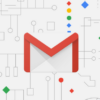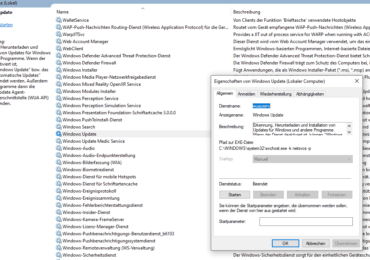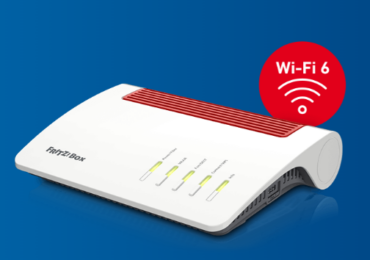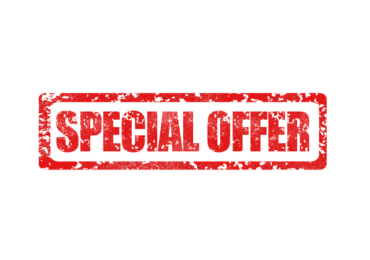In diesem Artikel wird erläutert, wie ihr eure IP-Adresse manuell ändern könnt, indem ihr unter Windows, Mac, iOS und Android von der zugewiesenen DHCP-Adresse des Routers zu einer statischen wechseln könnt. Es behandelt auch, wie ihr die öffentliche IP-Adresse eures Routers ändern könnt, die als öffentliche IP-Adresse jedes Geräts im Netzwerk angezeigt wird, es sei denn, ihr verwendet ein VPN. Ihr könnt auch eine neue IP erhalten, indem ihr eure IP freigebt und erneuert.
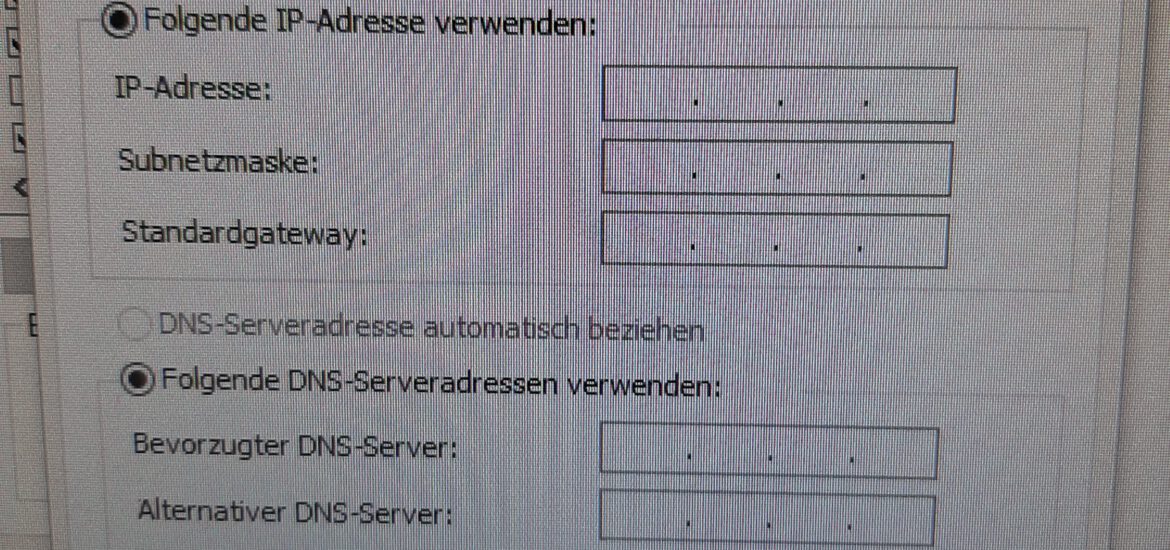
Windows 10: IP-Adresse eines Computers ändern
Wenn auf eurem Windows-Computer die IP-Adresse statisch eingerichtet wurde, könnt ihr die IP-Adresse wie folgt ändern:
- Öffnet die Systemsteuerung und wählt Netzwerk und Internet und geht zu Netzwerk- und Freigabecenter
- Links im Menü wählt Adaptereinstellungen ändern. Im neuen Fenster werden alle Netzwerkverbindungen angezeigt
- Wenn ihr mit dem Netzwerkkabel mit eurem Netzwerk verbunden seid, klickt mit der rechten Maustaste auf Ethernet
- Wählt dann Eigenschafrten aus. Dazu müsst ihr über Administratorrechte verfügen.
- Unter Eigneschaften von Ethernet wählt Internetprotokoll, Version 4 (TCP/Ipv4) und geht auf Eigenschaften
- Unter Registerkarte Allgemein könnt ihr eure IP-Adresse anpassen. Wenn ihr die Einstellung zum automatischen Bezug einer IP-Adresse verlasst, weist der Router dem Computer automatisch eine IP-Adresse zu. Wenn ihr jedoch die IP-Adressinformationen manuell eingebt, bleibt die IP-Adresse des Computers statisch. Natürlich an der stelle sollt ihr eine freie IP-Adresse eingeben, keine die bereits belegt ist, sonst kommt es an der stelle zu einem Adresse-Konflikt. Die belegten IP-Adressen könnt ihr in eurem Router nachsehen, bzw. einen IP-Scanner wie den Advanced IP Scanner verwenden um belegte IP-Adressen in eurem Netzwerk rauszufinden.
- Wählt Folgende IP-Adresse verwenden: dort trägt eure feste IP-Adresse ein.
- Lasst die DNS-Serveradresse automatisch beziehen ausgewählt. Andernfalls bleibt eure DNS-Servereinstellungen leer, was zu anderen Verbindungsproblemen führen kann.
IP-Adresse eines Routers ändern
Um die IP-Adresse des Routers zu ändern, meldet euch sich mit eurem Admin-Zugang am Router an. Ändert dort in der Systemsteuerung die IP-Adresse nach Belieben. Diese IP-Adresse wird jedoch normalerweise geändert, wenn ein Problem damit auftritt. Die Standard-IP-Adresse sollte für die meisten Situationen ausreichen. Hier als Beispiel: Netgear genie JNR1010v2. Geht auf die Registerkarte Advanced -> Setup-> LAN Setup Konfiguration und dort könnt ihr die IP-Adresse des Routers ändern.
öffentliche IP-Adresse ändern
Eine externe öffentliche IP-Adresse ist die Adresse, die verwendet wird, um mit Netzwerken außerhalb eures eigenen zu kommunizieren, z. B. im Internet. Verwendet ein VPN, um eure echte IP-Adresse zu maskieren oder zu verbergen. Ihr könnt auch einen Web-Proxy verwenden, um eure öffentliche IP zu maskieren. Eine öffentliche IP-Adresse ist eine IP-Adresse, die euer Heim- oder Geschäftsrouter von eurem Internet-Anbieter erhaltet. es wird verwendet,
wenn ihr auf das Internet zugreift. Öffentliche IP-Adressen sind für jede öffentlich zugängliche Netzwerkhardware erforderlich, z. B. für einen Heimrouter und die Server, die Websites hosten.
Was macht eine öffentliche IP-Adresse?
Öffentliche IP-Adressen unterscheiden die Geräte, die mit dem öffentlichen Internet verbunden sind. Jedes Gerät, das auf das Internet zugreift, verwendet eine eindeutige IP-Adresse. Eine öffentliche IP-Adresse wird manchmal als Internet-IP bezeichnet.
Es ist diese Adresse, die jeder Internetdienstanbieter verwendet, um Internetanfragen an ein bestimmtes Zuhause oder Geschäft weiterzuleiten, ähnlich wie ein Lieferfahrzeug eine physische Adresse verwendet, um Pakete an euer Haus weiterzuleiten.
Stellt euch eine öffentliche IP-Adresse wie jede andere Adresse vor, die ihr habt. Zum Beispiel sind eure E-Mail-Adresse und eure Privatadresse eindeutig für euch, weshalb durch das Senden von E-Mails an diese Adressen sichergestellt wird, dass Nachrichten an euch und nicht an jemand anderen gelangen.
Die gleiche Exklusivität gilt für eure IP-Adresse, sodass eure digitalen Anfragen an das Netzwerk und nicht an ein anderes Netzwerk gesendet werden.
Private vs. öffentliche IP-Adressen: Was ist der Unterschied?
Eine private IP-Adresse ist in den meisten Fällen mit einer öffentlichen IP-Adresse identisch. Es ist eine eindeutige Kennung für alle Geräte hinter einem Router oder einem anderen Gerät, das IP-Adressen bereitstellt.
Mit privaten IP-Adressen können die Geräte in eurem Zuhause dieselben privaten IP-Adressen haben wie die Geräte eurer Nachbarn oder anderer Geräte auf der ganzen Welt. Dies liegt daran, dass private Adressen nicht routingfähig sind. Hardwaregeräte im Internet sind so programmiert, dass sie verhindern, dass Geräte mit einer privaten IP-Adresse direkt mit einer anderen IP-Adresse außerhalb des Routers kommunizieren, mit dem sie verbunden sind.
Da diese privaten Adressen das Internet nicht erreichen können, benötigt ihr eine Adresse, die den Rest der Welt erreichen kann, weshalb eine öffentliche IP-Adresse erforderlich ist. Diese Art der Einrichtung ermöglicht es allen Geräten in eurem Heimnetzwerk, Informationen zwischen dem Router und dem ISP über eine einzige Adresse (eine öffentliche IP-Adresse) hin und her zu übermitteln.
Eine andere Möglichkeit, dies zu betrachten, besteht darin, sich den Router in eurem Haus als Internetdienstanbieter vorzustellen. Der Router liefert private IP-Adressen an die Geräte, die privat hinter eurem Router verbunden sind, ein Internetprovider liefert öffentliche IP-Adressen an die Geräte, die öffentlich mit dem Internet verbunden sind.
Für die Kommunikation werden sowohl private als auch öffentliche Adressen verwendet, aber der Bereich dieser Kommunikation ist basierend auf der verwendeten Adresse begrenzt.
Wenn ihr eine Website von eurem Computer aus öffnen, wird die Anfrage vom Computer als private IP-Adresse an den Router gesendet, woraufhin der Router die Website von eurem Internetanbieter mit der eurem Netzwerk zugewiesenen öffentlichen IP-Adresse anfordert. Sobald die Anfrage gestellt wurde, werden die Vorgänge umgekehrt: Der Internetanbieter sendet die Adresse der Website an eurem Router, der die Adresse an den Computer weiterleitet, der sie angefordert hat.
Warum eure IP-Adresse ändern?
Einige ISPs weisen ihren Abonnenten statische IP-Adressen zu. Heimanwender werden üblicherweise mit einer dynamischen IP-Adresse konfiguriert. In beiden Fällen könnt ihr euch möglicherweise an euren Internetanbieter wenden, um eine neue statische IP oder eine dynamische IP-Änderung anzufordern. Ihr könnt eure externe Internet-IP-Adresse nicht selbst ändern.
Einige Leute ändern eigene öffentliche externe IP-Adresse, um Online-Verbote zu vermeiden oder länderspezifische Standortbeschränkungen zu
umgehen.
Das Ändern der IP-Adresse eines Client-Computers, Telefons oder Routers ist nützlich, wenn:
- Es wurde versehentlich eine ungültige Adresse konfiguriert, z. B. eine statische IP-Adresse im falschen Zahlenbereich.
- Ein fehlerhafter Router stellt fehlerhafte Adressen bereit, z. B. eine Adresse, die von einem anderen Computer im Netzwerk verwendet wird.
- Installieren eines neuen Routers und Neukonfigurieren eines Heimnetzwerks, um seinen Standard-IP-Adressbereich zu verwenden.

Ich bin seit mehreren Jahren als leidenschaftlicher ITler unterwegs. Schreibe gerne über Windows und WordPress-Themen & Co. auf der Seite. Darüber hinaus bin ich seit 2008 als selbständiger SEO-Berater tätig. Also falls ihr Beratung in Sachen PC oder SEO braucht, gerne kontaktieren🙂
Wir hoffen, unsere Artikel konnten euch bei eurer Problemlösung helfen? Wenn ihr unsere Arbeit unterstützen möchtet, würden wir uns über eine kleine PayPal-Kaffeespende freuen. Vielen Dank!